Το OnePlus 5 και το OnePlus 5T ($ 385 στο Amazon) είναι κάτι περισσότερο από αξιοσέβαστες συσκευές, καθένα από τα οποία προσφέρει πλεονεκτήματα σε σχέση με τις βασικές συσκευές Android και, ναι, ακόμη και το iPhone της Apple ($ 930 στο Amazon).
Εκτελώντας μια εξατομικευμένη έκδοση του Android, η ομάδα OnePlus έχει κάνει πολλή δουλειά στις λειτουργίες προσαρμογής μαζί με λειτουργίες που βελτιώνουν τη συνολική εμπειρία. Εδώ είναι 11 συμβουλές και ταξίδια για το OnePlus 5 ($ 370 στο Amazon) και OnePlus 5T.

Προσαρμόστε το ρυθμιστικό ειδοποίησης
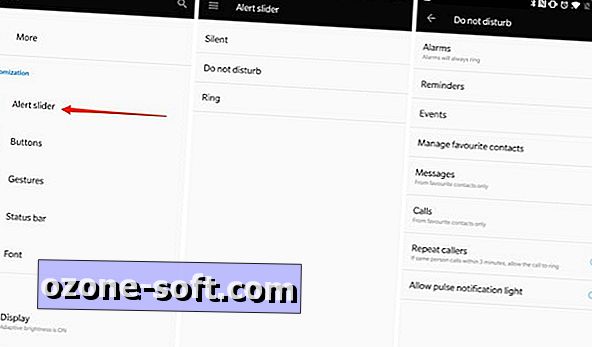
Στην αριστερή πλευρά του τηλεφώνου υπάρχει ένα φυσικό κουμπί που ολισθαίνει πάνω και κάτω. Υπάρχουν συνολικά τρεις θέσεις, με το καθένα να αντιστοιχεί σε διαφορετική ρύθμιση συναγερμού.
Για παράδειγμα, η επάνω θέση θα ενεργοποιήσει την Αθόρυβη λειτουργία. Η μεσαία θέση συνδέεται με την επιλογή Μην ενοχλείτε και η κάτω υποδοχή έχει οριστεί σε Δακτύλιος.
Ωστόσο, μπορείτε να προσαρμόσετε τι ακριβώς Silent, Μην ενοχλείτε και Ring να ισούται με.
Ανοίξτε τις Ρυθμίσεις > Δρομέας ειδοποίησης στην ενότητα Προσαρμογή .
Επιλέξτε οποιαδήποτε από τις τρεις επιλογές για να προσαρμόσετε περαιτέρω τα στοιχεία όπως το εάν το τηλέφωνό σας θα πρέπει να δονείται όταν η λειτουργία Silent είναι ενεργή ή εάν τα συμβάντα είναι OK για να σπάσετε τη λειτουργία Μην ενοχλείτε.
Προσαρμοσμένα κουμπιά
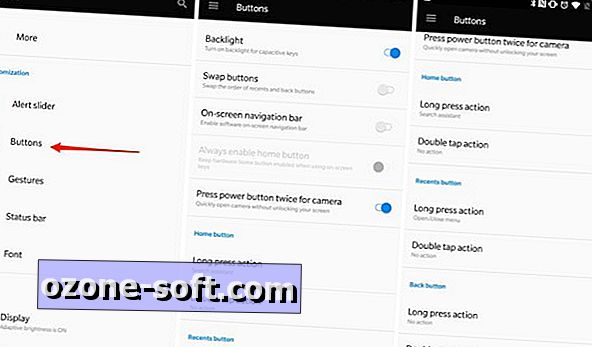
Η παραμονή στην ενότητα Προσαρμογή της εφαρμογής " Ρυθμίσεις " θα σας επιτρέψει να προσαρμόσετε τα χωρητικά κουμπιά για να εργαστείτε όπως θέλετε.
Επιλέξτε την επιλογή Κουμπιά για να δείτε μια λίστα επιλογών. Μπορείτε να αλλάξετε τη λειτουργικότητα μεταξύ των δύο κουμπιών που πλαισιώνουν τον αισθητήρα δακτυλικών αποτυπωμάτων και του κουμπιού "σπίτι" ή να τα απαλλαγείτε εντελώς ενεργοποιώντας τη γραμμή πλοήγησης στην οθόνη.
Άλλες επιλογές περιλαμβάνουν την προσαρμογή μακριών ή μικρών πιέσεων σε οποιοδήποτε από τα τρία κουμπιά.
Οι χειρονομίες είναι ωραίες
Ένας ακόμη τομέας στον οποίο μπορείτε να δείτε τις Ρυθμίσεις > Προσαρμογή είναι η επιλογή Κίνηση .
Χρησιμοποιώντας χειρονομίες, μπορείτε να κάνετε πράγματα όπως διπλό πάτημα της οθόνης για να το ξυπνήσετε ενώ βρίσκεστε επίπεδη, σχεδιάζοντας γράμματα σε μια κλειδωμένη οθόνη για να ξεκινήσετε γρήγορα μια εφαρμογή ή να σίγαση του τηλεφώνου κάθε φορά που την τοποθετείτε με την όψη προς τα κάτω σε ένα τραπέζι.
Αλλαγή γραμματοσειράς
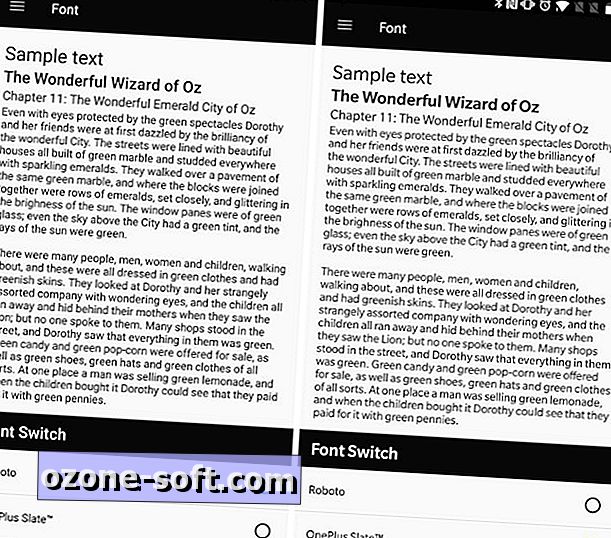
Κρίνοντας από τη δημοτικότητα της αλλαγής γραμματοσειρών σε συσκευές Samsung, αυτή η λειτουργία OnePlus μπορεί να ευχαριστήσει πολλούς ανθρώπους. Μπορείτε να αλλάξετε τη γραμματοσειρά που χρησιμοποιείται σε ολόκληρη τη συσκευή, αλλά τώρα οι επιλογές σας περιορίζονται στο Roboto (η προεπιλεγμένη γραμματοσειρά Android) και το OnePlus Slate.
Ανοίξτε τις Ρυθμίσεις > Γραμματοσειρά και επιλέξτε τη γραμματοσειρά που θέλετε να χρησιμοποιήσετε Η αλλαγή θα διαρκέσει μερικά δευτερόλεπτα για να εφαρμοστεί χωρίς να χρειάζεται να κάνετε επανεκκίνηση της συσκευής σας.
Ξεφορτωθείτε το ράφι
Το ράφι OnePlus βρίσκεται στα αριστερά της αρχικής οθόνης σας και εμφανίζει πληροφορίες που έχετε συνήθως πρόσβαση, όπως προτάσεις για εφαρμογές, συντομεύσεις καιρού και επαφές.
Αλλά για κάποιους, το ράφι είναι σπατάλη χώρου και πόρων. Ευτυχώς, μπορεί να απενεργοποιηθεί με μακρύ πάτημα στην αρχική οθόνη, ακολουθώντας πατώντας Ρυθμίσεις και έπειτα σύρετε το διακόπτη ράφι στη θέση Off.
Αλλαγή εικονιδίων εφαρμογών
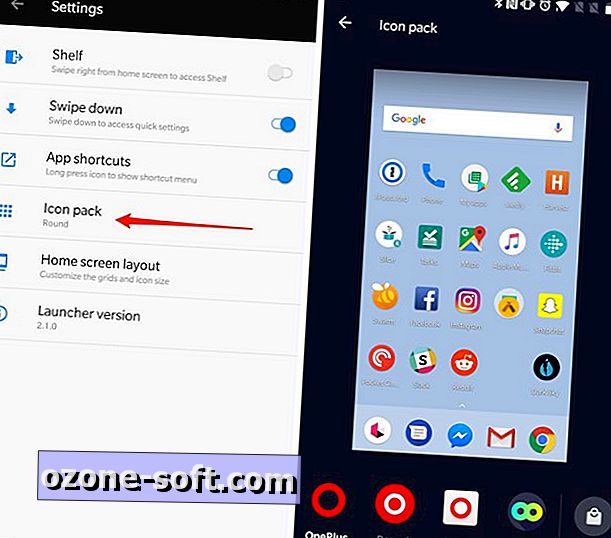
Η εκκίνηση OnePlus όχι μόνο έρχεται τώρα με το δικό της σύνολο προσαρμοσμένων σχημάτων εικονιδίων εφαρμογής, αλλά διαθέτει επίσης ενσωματωμένη υποστήριξη για πακέτα εικονιδίων που βρίσκονται στο Play Store. Έτσι, αντί να χρειαστεί να βρείτε έναν εκτοξευτήρα που σας αρέσει για να χρησιμοποιήσετε ένα πακέτο εικονιδίων που αγαπάτε, μπορείτε απλά να αλλάζετε τα εικονίδια χωρίς καμία αναστάτωση.
Για να προβάλετε τις ρυθμίσεις των εικονιδίων εφαρμογής, πατήστε παρατεταμένα την αρχική οθόνη και, στη συνέχεια, επιλέξτε Ρυθμίσεις > Πακέτο εικονιδίων . Το OnePlus περιλαμβάνει τρία προεπιλεγμένα στυλ, τα οποία μπορείτε να κάνετε προεπισκόπηση κάνοντας κλικ στο αντίστοιχο εικονίδιο, μαζί με ένα σύνδεσμο στο Play Store για να δείτε περισσότερα πακέτα εικονιδίων.
Εφαρμογές κλειδώματος
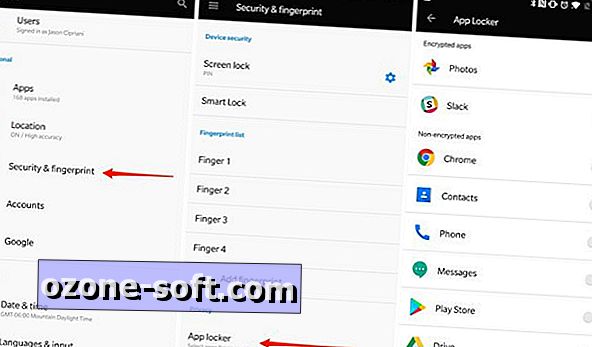
Ένα κάπως κρυμμένο χαρακτηριστικό καθιστά δυνατή την προσθήκη επιπλέον στρώματος ασφάλειας σε εφαρμογές της επιλογής σας. Όταν είναι ενεργοποιημένη, θα πρέπει να εισαγάγετε τον κωδικό PIN ή να σαρώσετε ένα δακτυλικό αποτύπωμα πριν ξεκινήσει πλήρως η εφαρμογή.
Μεταβείτε στις Ρυθμίσεις > Ασφάλεια & δακτυλικά αποτυπώματα > Κλείδωμα εφαρμογών, στη συνέχεια επιλέξτε τις εφαρμογές που θέλετε να προστατεύσετε.
CNET Review
OnePlus 5T
Το OnePlus 5T βελτιώνει ένα ήδη σταθερό κινητό τηλέφωνο και κερδίζει την επιλογή των Editors 'Choice. Αλλά αν έχετε το OnePlus 5, μην ανησυχείτε. Διαβάστε την αναθεώρηση
Κρατήστε τις εφαρμογές από το κλείσιμο
Αν είστε κάτι σαν εμένα, ανοίγετε σποραδικά το διακόπτη εφαρμογής και κλείνετε όλες τις ανοιχτές εφαρμογές. Είναι ένας γρήγορος και εύκολος τρόπος για να ελευθερώσετε μερικούς πόρους - ή τουλάχιστον μου αρέσει να σκέφτομαι ότι είναι.
Μερικές φορές όμως, το κάνω αυτό και κλείνω τυχαία μια εφαρμογή μουσικής που χρησιμοποιώ ενεργά, προκαλώντας τη διακοπή της μουσικής μου.
Ευτυχώς, στην κορυφή της προεπισκόπησης κάθε εφαρμογής υπάρχει ένα εικονίδιο κλειδώματος. Εάν πατήσετε σε αυτό το εικονίδιο, θα κλειδώσει η εφαρμογή, για να αποφευχθεί το κλείσιμο της εφαρμογής.
Πάρτε το παιχνίδι σας
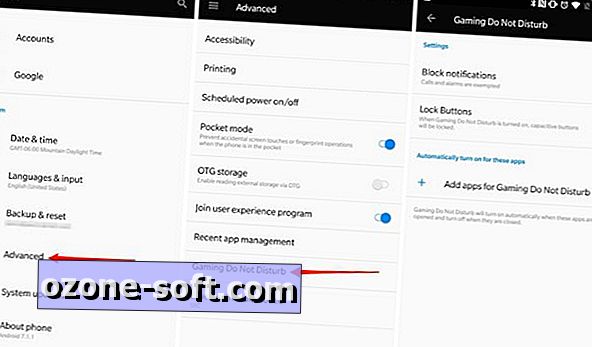
Υπάρχει μια λειτουργία τυχερού παιχνιδιού στο OnePlus 5 που είναι θαμμένο στην εφαρμογή ρυθμίσεων. Μεταβείτε στις Ρυθμίσεις > Για προχωρημένους > Παιχνίδι Μην ενοχλείτε .
Αφού βρεθείτε εκεί, θα βρείτε επιλογές για να αποκλείσετε τις ειδοποιήσεις και να κλειδώσετε τα χωρητικά κουμπιά, καθώς και να προσθέσετε παιχνίδια που θέλετε να ενεργοποιήσετε το Παιχνίδι Μην ενοχλείτε όταν χρησιμοποιείται η εφαρμογή.
Χαρτογραφήστε τις φωτογραφίες σας
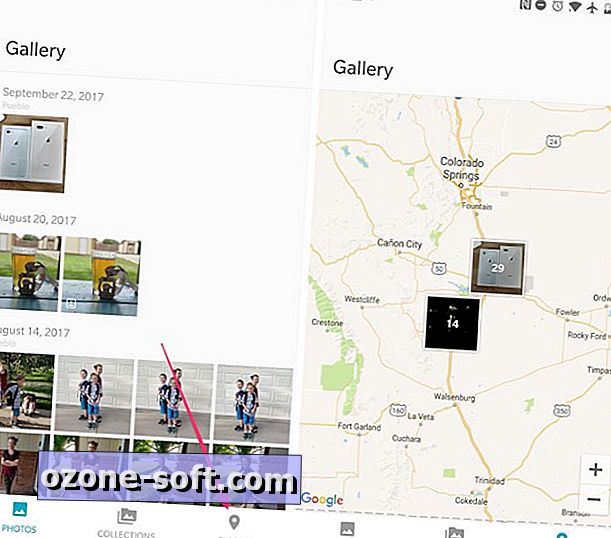
Καθώς το OnePlus ενημερώνει τη γραμμή των τηλεφώνων του στο Android Oreo 8.0 (OxygenOS 5.0.1), προστέθηκε μια νέα λειτουργία στην προεπιλεγμένη εφαρμογή Gallery: Places.
Εάν έχετε επιλέξει να αποθηκεύει η εφαρμογή φωτογραφικής μηχανής και να αποθηκεύει πληροφορίες τοποθεσίας με κάθε φωτογραφία που πατάτε, μια νέα καρτέλα "Places" θα εμφανιστεί στην κάτω δεξιά γωνία της εφαρμογής "Gallery". Επιλέξτε το για να προβάλετε τις φωτογραφίες σας.
Νέα διεπαφή κάμερας
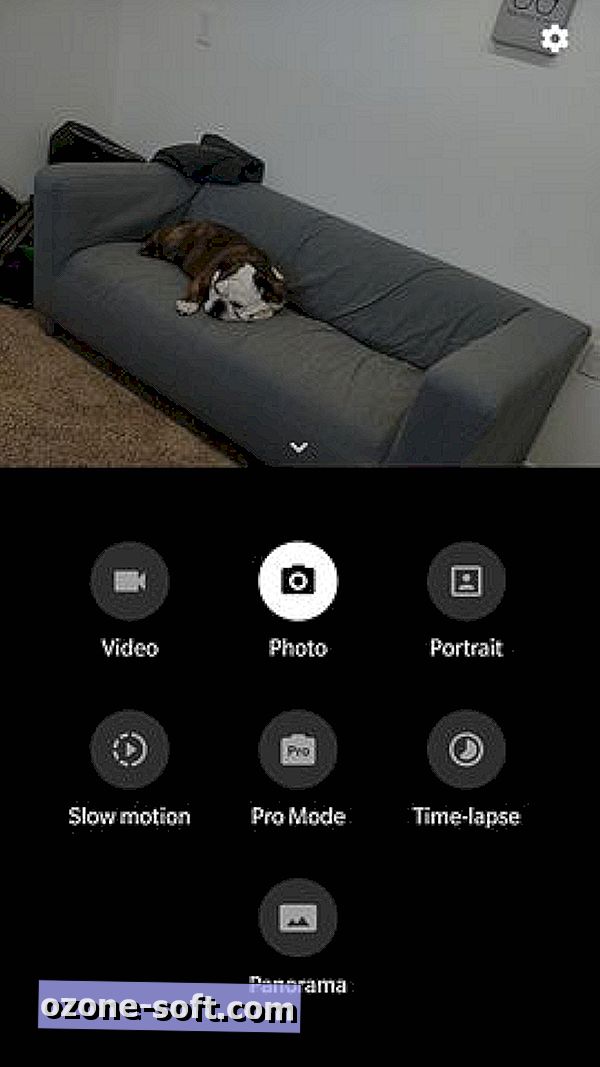
Ένα άλλο νέο χαρακτηριστικό, τουλάχιστον στο OnePlus 5, που φτάνει μαζί με το Android Oreo είναι μια νέα διεπαφή εφαρμογής κάμερας. Συγκεκριμένα, όταν στην εφαρμογή Κάμερα δεν πατήσετε πλέον από την άκρη της οθόνης για να αλλάξετε τις λειτουργίες λήψης και τις ρυθμίσεις πρόσβασης. Τώρα, σύρετε το δάχτυλό σας από το κάτω μέρος της οθόνης για να αλλάξετε τις λειτουργίες και να βρείτε το εικονίδιο ρυθμίσεων.
Ενημέρωση, 11 Ιανουαρίου: Αυτή η ιστορία δημοσιεύθηκε αρχικά στις 14 Αυγούστου 2017 και από τότε έχει ενημερωθεί για να συμπεριλάβει νέα χαρακτηριστικά.
Αναθεώρηση OnePlus 5T: Διαβάστε την ετυμηγορία της CNET.
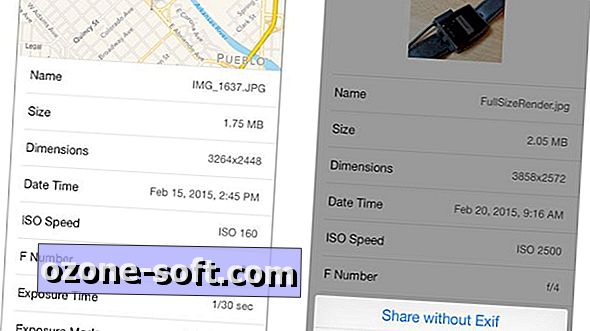











Αφήστε Το Σχόλιό Σας